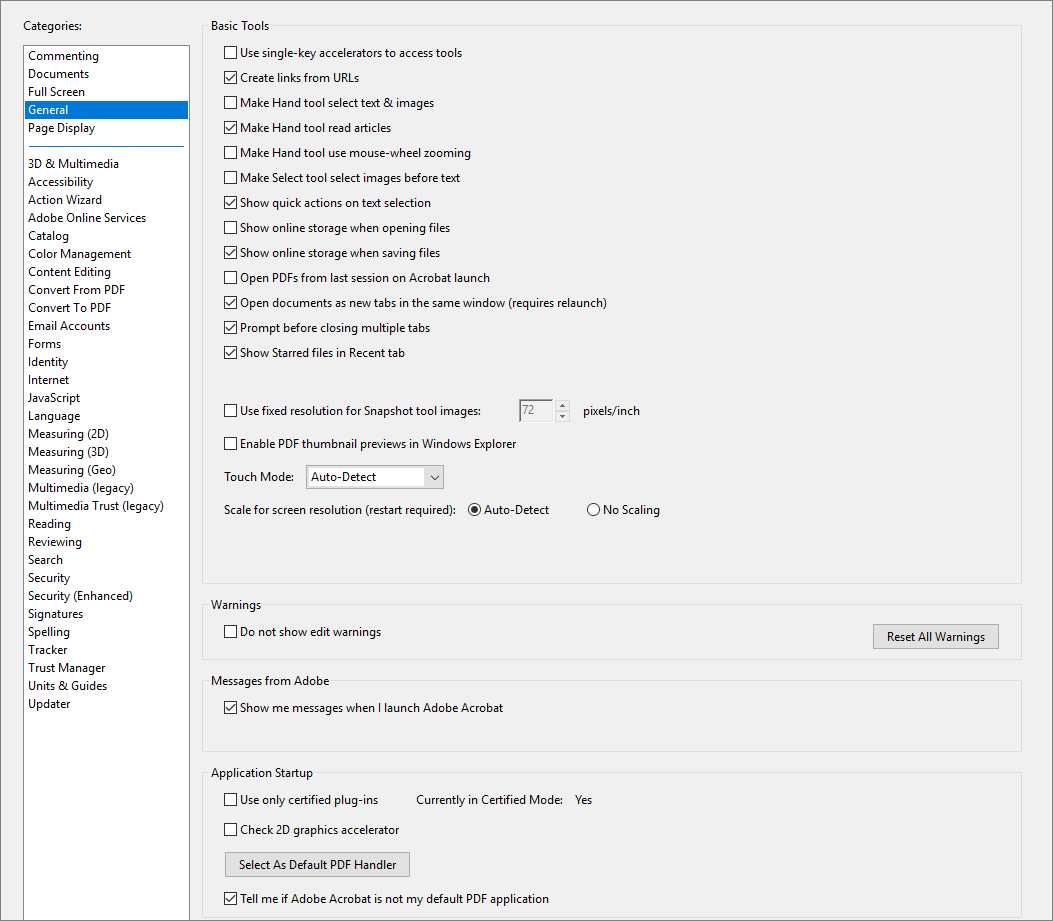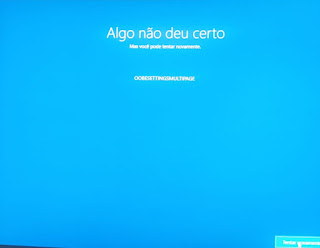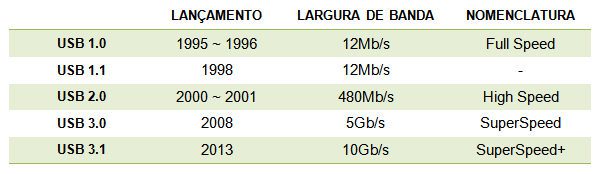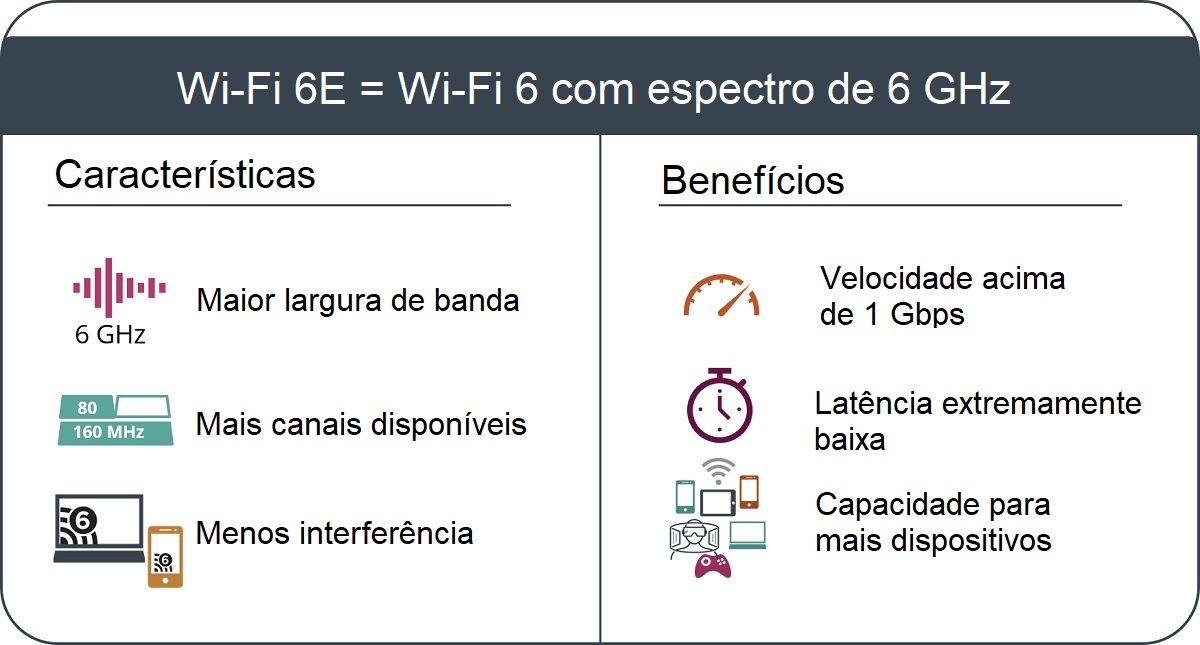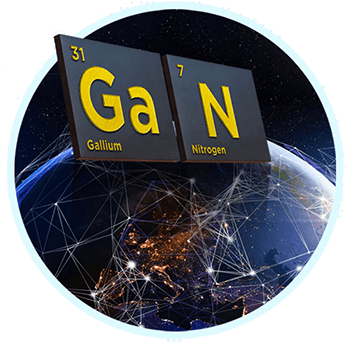Buenass!
Hoje em dia é difícil usar um computador sem um SSD. Essa tecnologia ficou acessível e novas tecnologias estão vindo, como SSD com DRAM.
Vale a pena o upgrade? Bom, vamos começar explicando o que é DRAM.
Se você está pensando em comprar um SSD SATA de 2,5 ″ ou um SSD NVME M.2, você provavelmente notou algo chamado DRAM. Algumas unidades têm DRAM, enquanto outras não (chamadas de sem DRAM ou DRAM-less).
Os SSDs armazenam dados em várias células de memória conhecidas como NAND Flash. Durante a vida útil do SSD, os dados são movidos bastante em torno dessas células. O SSD faz isso automaticamente para garantir que nenhuma célula de memória seja gasta excessivamente devido a leituras/gravações repetidas. Como resultado, seu SSD precisa manter um mapa de onde os dados estão localizados na unidade. Isso ocorre para que, quando você quiser iniciar um programa, executar um jogo ou abrir um arquivo, seu SSD saiba exatamente onde encontrá-lo. Esse mapa é armazenado na DRAM do seu SSD, ou Dynamic-Random Access Memory.

As unidades de estado sólido com um chip DRAM apresentam melhor desempenho do que os SSDs sem DRAM. Isso ocorre porque a DRAM é muito mais rápida do que a memória Flash NAND. Em vez de seu PC ter que remexer em seu SSD para obter os dados relevantes, ele pode ir direto para a DRAM. Como resultado, seu PC não terá que esperar muito para que o SSD recupere os dados de que precisa. Isso resulta em uma experiência muito mais rápida para o usuário final.
SSDs sem DRAM armazenam o mapa de dados diretamente na memória Flash NAND. Como mencionamos anteriormente, a memória NAND é mais lenta que a DRAM. Infelizmente, isso resulta em um desempenho geral mais lento. Além disso, armazenar o mapa diretamente no flash NAND significa mais desgaste nas células de memória. Infelizmente, isso pode diminuir significativamente a vida útil do SSD. Geralmente é por isso que os SSDs sem DRAM têm um período de garantia mais curto do que os SSDs com DRAM.
Atualmente, um SSD com DRAM custa aproximadamente 50% mais caro que um SSD 'normal'. Vale a pena? Se você ainda não possui um SSD ou se já possui e trabalha com renderização/edição de vídeo vale a pena sim! Se você já possui um SSD e trabalha apenas com aplicativos de escritório, navegação, games etc, acredito que não vale, pois não terá grande diferença de desempenho.
Dúvidas? Deixe um comentário!